
나이스 사이트에서 고등학교 성적증명서 등을 발급받으려면 인증서로 로그인을 해야 합니다. 그런데 아래와 같이 'hdu.goe.go.kr : 인증서 로그인을 위해 인증서 로그인용 프로그램 설치가 필요합니다. 설치하시겠습니까?'라는 메시지가 계속 나오면서 로그인이 안 되는 경우가 있습니다.
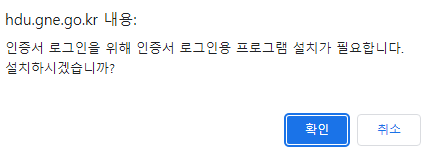
KCaseAgent CPP 프로그램을 삭제하고 다시 설치하면 에러를 해결할 수 있습니다. 그러면 자세한 방법을 아래에서 살펴보겠습니다.
나이스 인증서 계속 설치 오류 해결하기
1. KCaseAgent CPP 폴더 열기
나이스에서 인증서 설치 프로그램을 다운로드 받고 설치하면 아래와 같이 언인스톨러 생성 경로가 나옵니다. 이 경로로 확인해서 폴더를 엽니다.
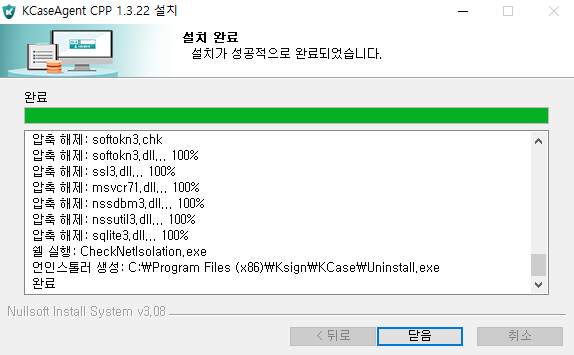
2. 언인스톨(설치제거) 하기
C:\Program Files (x86)\Ksign\KCase 폴더에 들어가면 아래와 같이 설치제거(Uninstall) 프로그램이 있습니다.
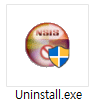
이 프로그램을 실행해서 KCaseAgent CPP 프로그램을 삭제합니다. 더블클릭하면 아래와 같은 메시지가 나옵니다. 예를 선택합니다.
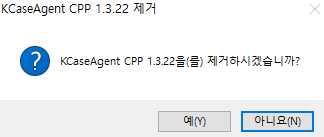
그러면 제거가 완료됩니다.
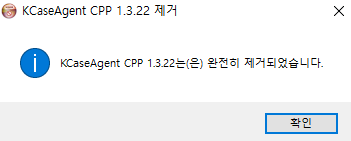
3. Ksign 폴더 삭제하기
Ksign 폴더를 삭제합니다. 경로를 아래와 같습니다.
C:\Program Files (x86)\Ksign
4. 재설치하기
다운로드 받았던 KCaseAgent CPP 프로그램을 다시 설치합니다. 그러면 나이스에서 인증서로 로그인이 잘 됩니다.

5. 기타
혹시 계속 인증서를 설치하라는 메시지가 나오면 제어판을 확인합니다. 제어판에 KCaseAgent CPP가 있다면 삭제하고 재부팅을 합니다.

이번 포스팅에서는 나이스 인증서 계속 설치 오류 해결방법을 알아봤습니다. 나이스에서 여러 서비스를 이용할 때 유용한 정보가 되었으면 좋겠습니다.
추천 포스팅
'IT정보 > 똑똑한 IT생활' 카테고리의 다른 글
| 윈도우 바탕화면 아이콘 위치 바꾸기 (0) | 2023.03.15 |
|---|---|
| 고등학교 졸업 후 성적 조회하는 방법(인터넷) (0) | 2023.03.12 |
| 구글 로그인 휴대폰 인증사용 설정 (0) | 2023.03.08 |
| 사업장현황신고 홈택스에서 하는 방법 (0) | 2023.03.08 |
| 로또 인터넷 온라인 구매하기 (0) | 2022.11.26 |



